ماژول HC-06 یک ماژول بلوتوث ساده است که با آردوینو به خوبی کار می کند.

با استفاده از آردوینو و ماژول بلوتوث بالا، مدار زیر را ایجاد کنید:
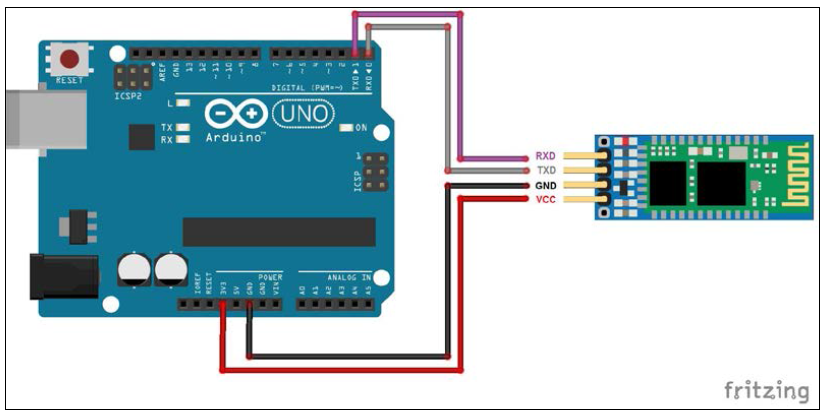
اتصالات به ترتیب از ماژول بلوتوث به آردوینو به صورت زیر هستند:
- GND به GND
- VCC به 3.3V
- RXD به D01 یا همان TX
- TXD به D00 یا همان RX
توجه کنید که قبل از آپلود کردن کدهای آردوینو، پین های RX و TX را بیرون بیاورید. و سپس از اینکه کدها آپلود شدند، دوباره آنها را متصل کنید.
1. برای اینکه چیپ HC-06 به برق متصل شود، کابل آردوینو را به USB متصل کنید. اکنون در رایانه ی خود بر روی آیکون بلوتوث راست-کلیک کنید و بر روی گزینه ی Add a Device کلیک کنید.
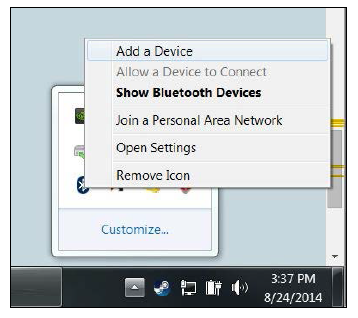
2. اجازه دهید تا رایانه جستجو کند و ماژول HC-06 را پیدا کند.
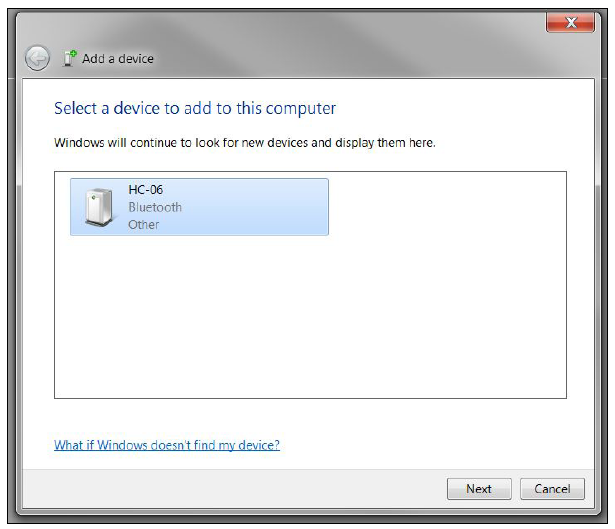
اگر چیزی نشان داده نشد، سعی کنید با یک گوشی اندرویدی به آن متصل شوید. اگر باز هم چیزی نشان داده نشد، اتصالات را دوباره بررسی کنید.
3. بر روی Next کلیک کنید.
اکنون کد اتصال(pairing code) دستگاه را تایپ کنید، که به طور پیش فرض 1234 است. حالا بلوتوث ماژول HC-06 بر روی رایانه ی شما نصب می شود. اگر همه چیز به خوبی پیش برود، وقتی که Device Manager را در رایانه خود باز کنید، و به بخش Ports (COM & LPT) بروید، تصویر زیر را مشاهده خواهید کرد:
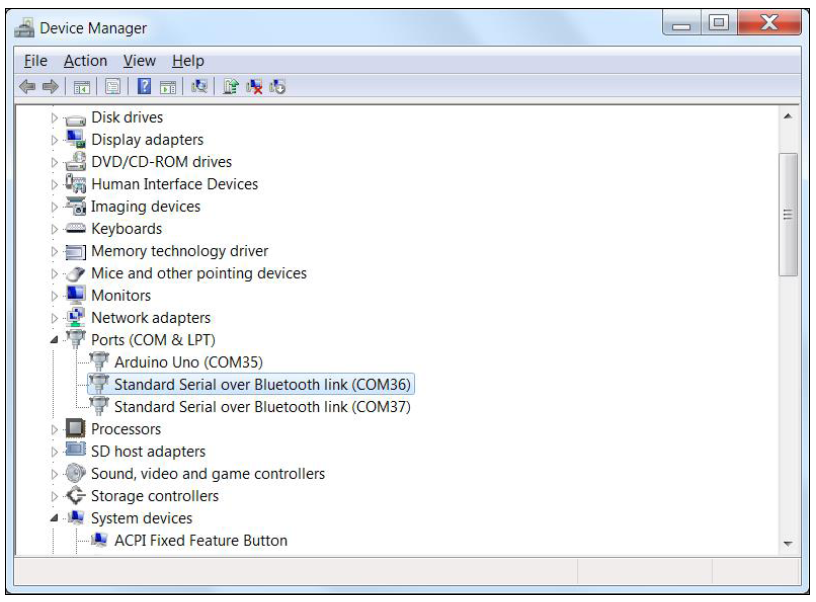
در تصویر بالا به سه موردی که حاوی کلمات COM هستند و مقداری در کنار آنها نوشته شده است توجه کنید. این اعداد برای کاربران مختلف متفاوت هستند.
5. در نهایت ما آماده ی برنامه نویسی با ماژول بلوتوث هستیم.
یک sketch جدید در آردوینو ایجاد کنید و فایل ard_BL_led.ino را در آن لود کنید یا اینکه کدهای زیر را در آن قرار دهید:
char bluetoothVal; //مقداری که از طریق بلوتوث ارسال می شود
char lastValue; // off یا on . آخرین حالت دستگاه را مشخص می کند
int ledPin = 13;
void setup() {
Serial.begin(9600); // شروع ارتباط با 9600 علامت در ثانیه
pinMode(ledPin, OUTPUT); // تنظیم پین ال ای دی بعنوان خروجی
}
void loop() {
if(Serial.available()) // داده های در دسترس را جستجو می کند
{ //اگر داده ای دریافت شده است
bluetoothVal=Serial.read(); //آن داده را می خواند
}
if (bluetoothVal=='1')
{ //اگر مقدار بلوتوث 1 است
digitalWrite(ledPin,HIGH); // ال ای دی را روشن کن
if (lastValue!='1')
Serial.println(F("LED ON")); //چاپ کن که ال ای دی روشن است
lastValue = bluetoothVal;
}
else if (bluetoothVal=='0')
{ //اگر مقدار بلوتوث 0 است
digitalWrite(ledPin,LOW); //ال ای دی را خاموش کن
if (lastValue!='0')
Serial.println(F("LED OFF")); //چاپ کن که ال ای دی خاموش است
lastValue = bluetoothVal;
}
delay(1000);
}دوباره تاکید می کنیم که قبل از آپلود کردن کدهای آردوینو، مطمئن شوید که سیم های RX و TX بیرون آورده شده باشند. اما پس از اینکه فرآیند آپلود تکمیل شد، دوباره آنها را متصل کنید. برای تست کردن این کدها، ما از یک نرم افزار به نام Tera Term استفاده می کنیم. در سیستم عامل های مکینتاش و لینوکس، چون دارای شبیه ساز های ترمینال هستند، نیازی به این نرم افزار نیست. نرم افزار Tera Term به طور کلی برای ارتباط با دستگاه ها و سرورها و پورت ها از ترمینال ها استفاده می کنند. برای دانلود نرم افزارTera Term اینجا کلیک کنید. پس از دانلود، آن را نصب کنید. این نرم افزار در ویندوز 7 به خوبی کار می کند.
حالا این نرم افزار را اجرا کنید و گزینه ی Serial را انتخاب کنید و پورت COM که مرتبط با بلوتوث است را انتخاب کنید. کار را با پورتی آغاز کنید که عدد آن کوچکتر است. اگر نشد، از دیگری استفاده کنید.
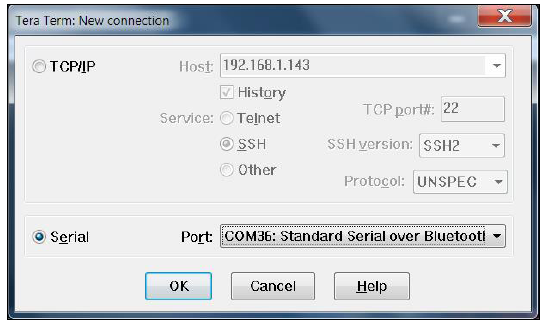
بر روی OK کلیک کنید و کمی صبر کنید تا متصل شود. اگر همه چیز به درستی پیش رود، عنوان پنجره ی ترمینال به COM36:9600baud تغییر می کند. اکنون مقدار 1 را تایپ کنید و کلید enter را فشار دهید. چه چیزی مشاهده می کنید؟ حالا مقدار 0 را امتحان کنید.
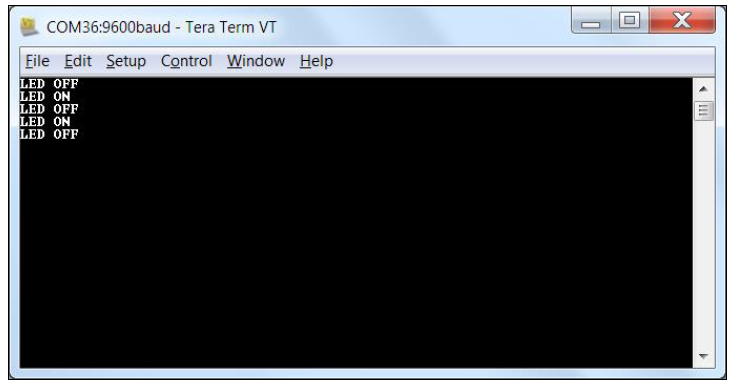
برای اتصال به بلوتوث می توانید از نرم افزار Tera Term استفاده کنید. وقتی که ما 0 یا 1 را در این ترمینال وارد کنیم، خود این اعداد نشان داده نمی شوند. تنها وضعیت LED نشان داده خواهد شد.
اکنون ما موفق شدیم یک LED را با استفاده از بلوتوث کنترل کنیم. اگر ما با استفاده از یک باطری، آردوینو را راه اندازی کنیم، بسیار بهتر خواهد شد، زیرا دیگر آردوینو با یک سیم به رایانه متصل نخواهد بود. قبل از اینکه همه ی اجزاء دزدگیر را به یکدیگر متصل کنیم، دو کار باید انجام دهیم؛ اول باید راه آپلود کردن تصویر را یاد بگیریم و دوم باید راه ارسال پیام به گوشی هوشمند را فراگیریم. در فصل بعد به بررسی اولین مورد ذکر شده می پردازیم.






